Za učinkovito uporabo električne energije vaš sistem Windows uspe izklopiti naprave, ki se trenutno ne uporabljajo. Te nastavitve lahko konfigurirate v Upravitelj naprav. Z desno miškino tipko kliknite na napravo in izberite Lastnosti.
Opomba 1 Admin: Objava je bila urejena. Ta nit skupnosti Microsoft govori eno, vendar to objavo temeljimo na tej objavi Microsofta. Najprej preberite celotno objavo in komentarje.
Dovolite računalniku, da izklopi to napravo, da prihrani energijo
V Upravljanje porabe zavihek, morate omogočiti Dovolite računalniku, da izklopi to napravo, da prihrani energijo in Windows izklopi napravo, ko je ne uporabljate, da ne bo zapravljal moči. Kaj pa, če je ista možnost zatemnjena:
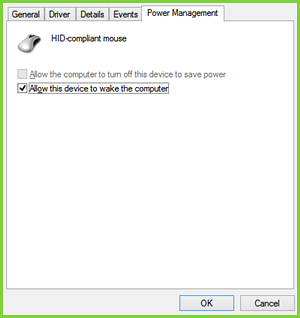
Vidite lahko, da miške, ki je zunanja naprava, ne morete prilagoditi tako, da jo izklopite / vklopite, medtem ko je ne uporabljate.
Kako torej spremeniti to nastavitev? No, manipulacija registra vam bo pomagala to popraviti. Ta popravek velja za naprave, ki podpirajo Plug-n-Play (PnP) zmogljivosti. Tukaj je opisano, kako to storiti.
Miške ni mogoče izklopiti za varčevanje z energijo v upravitelju naprav
1. Odprto Upravitelj naprav, s pritiskom na Tipka Windows + R kombinacija tipk in vnos devmgmt.msc v Teči pogovorno okno in zadetek Enter.
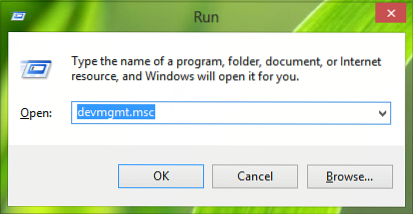
2. V Upravitelj naprav, razširi Miške in druge kazalne naprave, z desno miškino tipko kliknite napravo in izberite Lastnosti za katero se soočate s težavo.

3. Zdaj v Lastnosti okno, preklopite na Podrobnosti izberite zavihek Nepremičnina kot Ključ gonilnika. Kopirajte ključ, kot je prikazano spodaj. Zadnji del po \ Vrednost tako je kopirana številka naprave, ki je v našem primeru 0000 - če pa je možnost siva, boste morda videli vrednost 24.
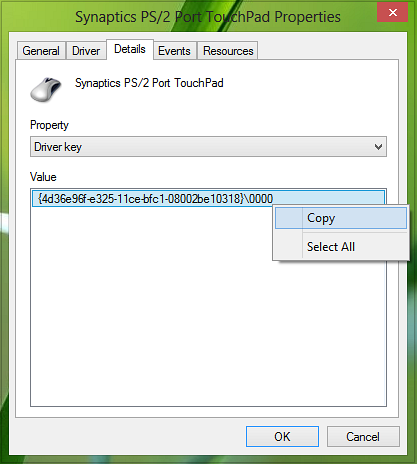
4. Nadaljujte, pritisnite Tipka Windows + R kombinacija, tip dal Regedt32.exe v Teči pogovorno okno in zadetek Enter odpreti Urejevalnik registra.
5. Pomaknite se do naslednje lokacije:
HKEY_LOCAL_MACHINE \ SYSTEM \ CurrentControlSet \ Control \ Class \ Driver Key
Kjer morate nadomestiti Ključ gonilnika pridobljeno leta 3. korak.
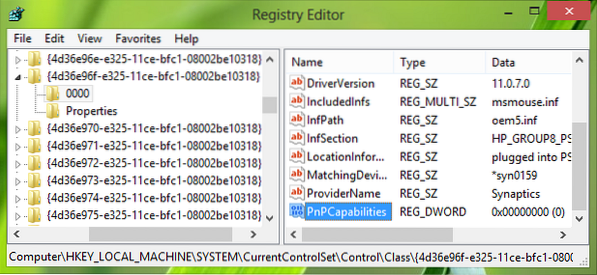
6. V desnem podoknu te lokacije morate poiskati DWORD imenovan Zmogljivosti PnP. Če je DWORD ne obstaja, lahko ga ustvarite z uporabo desni klik -> Novo -> DWORD vrednost. Dvokliknite isto DWORD spremeniti svoj Podatki o vrednosti.

7. Če je vrednost nastavljena na 24, bo ta možnost siva. Torej, v zgoraj prikazano polje ste vnesli Podatki o vrednosti do 0 , da lahko računalnik izklopi napravo, ko je v stanju mirovanja. Zdaj lahko zaprete Urejevalnik registra in znova zaženite stroj, da bodo spremembe učinkovite.
To je to!
Opomba 2 Admin : Objavili smo objavo z več podrobnostmi za lažje začetnike. Zahvaljujemo se tudi Anonimno, katerega komentarji so dragoceno prispevali k boljši objavi. Tako lahko sklepamo, da privzeto vrednost 0 pomeni, da je omogočeno upravljanje napajanja omrežne kartice. Vrednost 24 bo preprečila, da bi Windows izklopil napravo ali pustil, da naprava zbudi računalnik iz stanja pripravljenosti. Ta Microsoftova objava vam ponuja tudi možnost uporabe a Popravi, zato priporočamo, da uporabite Fix It, ki je enostaven za uporabo, da omogočite ali onemogočite upravljanje napajanja omrežne kartice v enem računalniku.

 Phenquestions
Phenquestions


